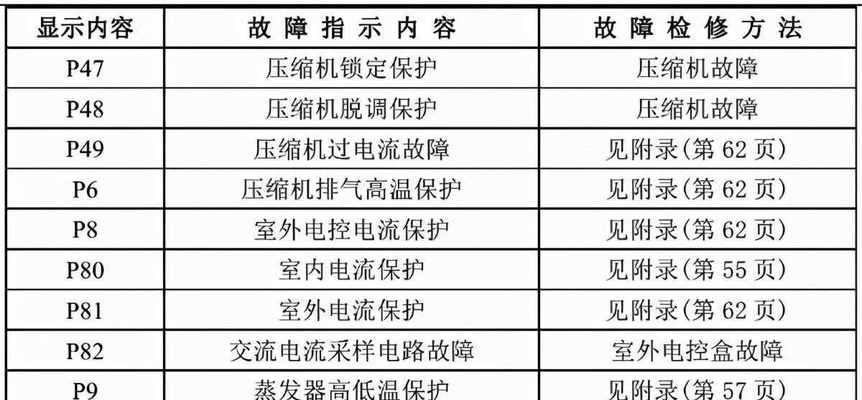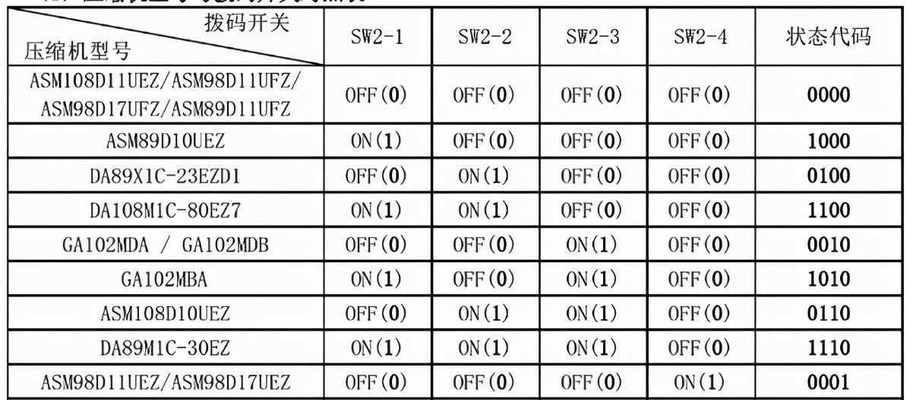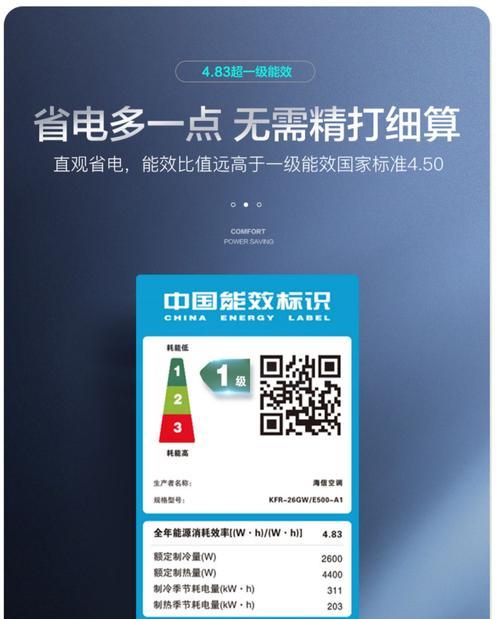解决错误651的方法(详细介绍错误651的原因和解决方案)
- 电脑技巧
- 2024-11-27
- 1
在使用电脑或者移动设备上网的过程中,我们可能会遇到各种各样的网络连接问题。错误651是一个比较常见的问题,它会导致用户无法正常连接互联网。本文将详细介绍错误651的原因,并给出解决这个问题的方法。
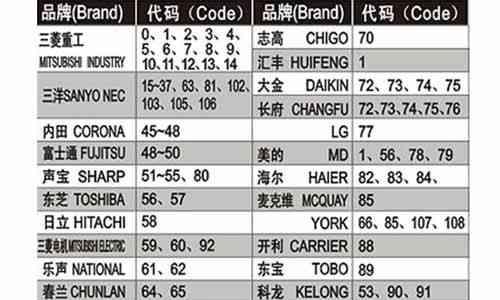
1.错误651的概述
错误651是指在连接宽带或者虚拟专用网络时,出现的一种连接错误。它通常会在拨号连接或者PPPoE连接时出现,导致用户无法成功连接互联网。
2.IP地址分配问题
一个常见的导致错误651的原因是IP地址分配问题。如果你的网络设备没有正确地获取到IP地址,就会出现该错误。你可以尝试重新设置IP地址或者重启网络设备来解决这个问题。
3.网络设备驱动程序过期
错误651也可能是由于网络设备驱动程序过期所致。驱动程序负责管理网络设备与操作系统之间的通信,如果驱动程序过期或损坏,就可能导致错误651的发生。你可以通过更新驱动程序来解决这个问题。
4.宽带拨号连接设置错误
如果你使用的是宽带拨号连接,那么错误651也可能是由于拨号连接设置错误所致。你可以检查拨号连接的用户名和密码是否正确,或者重新创建一个新的拨号连接来解决问题。
5.Windows服务问题
Windows系统的一些关键服务与网络连接密切相关。如果这些服务出现问题,就可能导致错误651的发生。你可以通过重启这些服务或者重新配置它们来解决问题。
6.第三方安全软件干扰
一些第三方安全软件可能会干扰网络连接,并导致错误651的出现。你可以尝试禁用或卸载这些安全软件,然后再次连接互联网,看是否问题得到解决。
7.重新设置网络适配器
重新设置网络适配器是解决错误651问题的常见方法之一。你可以打开设备管理器,找到网络适配器,并进行禁用和启用操作,然后再次尝试连接互联网。
8.重置TCP/IP协议栈
TCP/IP协议栈是用于网络通信的核心组件,如果它出现问题,就可能导致错误651的发生。你可以通过在命令提示符窗口中输入特定命令来重置TCP/IP协议栈,然后重新连接互联网。
9.检查硬件设备连接
错误651也可能是由于硬件设备连接不良所致。你可以检查网络设备和电缆是否连接正确,并确保没有松动或损坏的情况。
10.临时禁用防火墙和安全软件
有时候,防火墙和安全软件可能会阻止网络连接,导致错误651的出现。你可以尝试临时禁用防火墙和安全软件,然后再次连接互联网,看是否问题得到解决。
11.清除DNS缓存
DNS缓存是用于加速网络访问的一种技术,但有时候它会导致连接问题。你可以通过在命令提示符窗口中输入特定命令来清除DNS缓存,然后重新尝试连接互联网。
12.检查宽带运营商的网络状态
如果你确定自己的设备和设置都没有问题,那么错误651可能是由于宽带运营商的网络故障所致。你可以联系运营商了解当前的网络状态,并获取进一步的帮助。
13.重装操作系统
如果你尝试了以上的解决方法仍然无法解决错误651,那么最后的选择是重装操作系统。这将清除系统中的任何问题,并提供一个干净的环境来重新连接互联网。
14.寻求专业技术支持
如果你不熟悉电脑网络设置或者以上的方法无法解决错误651,那么最好寻求专业技术支持。专业人员可以帮助你诊断和解决问题,确保你能够顺利连接互联网。
15.
错误651可能会给我们的网络连接带来困扰,但通过仔细分析问题原因并采取相应的解决方法,我们可以解决这个问题。无论是检查网络设置、更新驱动程序,还是重新设置网络适配器,都可以帮助我们恢复正常的网络连接。如果以上方法仍然无效,那么寻求专业技术支持是解决错误651的最佳选择。
解决Windows错误651的方法及指南
在使用Windows操作系统时,你可能会遇到各种网络连接问题。其中一个常见的问题是错误651,它会导致你无法连接到互联网或无法建立稳定的网络连接。本文将详细介绍如何解决错误651,并提供一些有效的方法和指南。
检查物理连接
确保所有的网络设备都正确连接,包括路由器、调制解调器和电缆。检查电缆是否损坏或插头是否正确连接,以确保物理连接没有问题。
重启设备
有时,网络设备可能需要重启才能重新建立稳定的连接。尝试重启你的电脑、路由器和调制解调器,等待几分钟后再重新连接。
禁用并重新启用网络适配器
打开“控制面板”,找到并点击“网络和Internet”选项,然后选择“网络和共享中心”。点击“更改适配器设置”,右键点击你正在使用的网络适配器,选择“禁用”。然后再次右键点击它,选择“启用”。这将使网络适配器重新初始化,有助于解决错误651。
更新网络驱动程序
打开设备管理器,找到并展开“网络适配器”部分。右键点击你正在使用的网络适配器,选择“更新驱动程序”。选择自动更新驱动程序,让操作系统自动搜索并更新最新的网络驱动程序。
重新设置TCP/IP协议
打开命令提示符,输入“netshintipreset”并按下回车键。等待命令完成后,重新启动你的电脑。这将重置TCP/IP协议并可能解决错误651。
检查拨号设置
如果你使用的是拨号连接方式,打开网络和共享中心,点击“更改适配器设置”,右键点击你的拨号连接,选择“属性”。在“安全性”选项卡中,确保你的拨号设置正确,并与你的ISP提供的设置相匹配。
禁用IPv6
打开网络和共享中心,点击“更改适配器设置”,右键点击你正在使用的网络适配器,选择“属性”。在“网络”选项卡中,找到“Internet协议版本6(TCP/IPv6)”并取消勾选它。这将禁用IPv6,并有助于解决错误651。
清除临时文件和缓存
打开命令提示符,输入“ipconfig/flushdns”并按下回车键。在Windows资源管理器中,进入“C:\Windows\Temp”文件夹,删除所有临时文件。这将清除临时文件和DNS缓存,并可能解决错误651。
检查防火墙设置
有时,防火墙设置可能会阻止你建立网络连接。打开控制面板,找到并点击“WindowsDefender防火墙”选项,点击“启用或关闭WindowsDefender防火墙”。确保你的防火墙设置不会阻止网络连接。
运行系统文件检查工具
打开命令提示符,输入“sfc/scannow”并按下回车键。等待系统文件检查工具完成扫描和修复过程。这将检查并修复任何损坏的系统文件,可能会解决错误651。
重置Internet设置
打开控制面板,找到并点击“Internet选项”。在“高级”选项卡中,点击“重置”按钮。选择“删除个人设置”并点击“重置”。这将重置你的Internet设置,并有助于解决错误651。
使用系统还原
如果你在遇到错误651之前没有遇到网络连接问题,可以尝试使用系统还原来恢复到之前的状态。打开控制面板,找到并点击“系统和安全”选项,点击“系统”,然后选择“系统保护”选项卡。点击“系统还原”按钮,按照提示进行操作。
联系你的网络服务提供商
如果你尝试了以上所有方法仍然无法解决错误651,那么可能是由于你的ISP提供的服务有问题。联系你的网络服务提供商,报告问题并请求他们的技术支持。
寻求专业帮助
如果你不确定如何解决错误651,或者尝试了以上方法仍然没有效果,那么最好寻求专业帮助。联系计算机专家或技术支持人员,他们将能够提供更进一步的指导和解决方案。
通过本文提供的方法和指南,你应该能够解决错误651并重新建立稳定的网络连接。记住,每个人遇到的问题可能有所不同,所以请根据自己的情况选择适合的解决方法。如果问题依然存在,不要犹豫寻求专业帮助,他们将能够提供更准确的解决方案。希望本文对解决错误651问题有所帮助!
版权声明:本文内容由互联网用户自发贡献,该文观点仅代表作者本人。本站仅提供信息存储空间服务,不拥有所有权,不承担相关法律责任。如发现本站有涉嫌抄袭侵权/违法违规的内容, 请发送邮件至 3561739510@qq.com 举报,一经查实,本站将立刻删除。!
本文链接:https://www.cqlawyer.net/article-4925-1.html